photoshop直发变卷发教程
1、打开一个直发的美女,然后欣赏两分钟,发现卷发更适合她,我们就给她换一个发型吧。

2、在背景图层上双击,就可以将背景转换成图层。
、
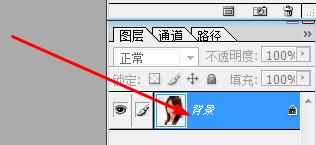
3、点击工具栏上的快速蒙版工具,如图所示,在蒙版模式下进行编辑。
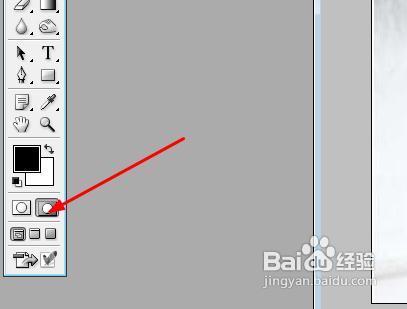
4、点击工具栏上的画笔工具,如图所示。

5、在人物头发上进行涂抹,将头发完全的覆盖

6、点击工具栏上的标准模式,如图所示位置。

7、切换模式以后,图片中头发以外的部分就被选中了,如下图的样子。

8、点击菜单栏上的选择——羽化

9、在弹出的羽化半径对话框中输入半径为1,然后点击 好。
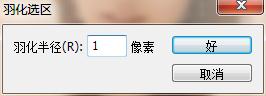
10、按组合键 shift+ctrl+I,将图层反选,这样我们就选中了头发的部分奥。

11、按组合键 ctrl+j,将头发的部分复制并建立新的图层。如下图所示。

12、选中图层1,在菜单栏上点击 滤镜——液化。

13、在液化对话框中,我们点击工具上的 湍流工具,如图所示的位置。
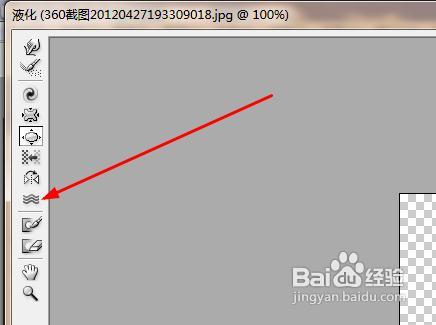
14、在界面的右上角,我们设置画笔大小、密度、压力、速率、抖动分别为:50、20、79、20、50.

15、在头发上拖拽,如图所示,你会发现头发会在拖拽的地方突出出来,这样就出现了弯曲的效果。你可以根据自己的爱好改变弯度。

16、这是我最后的做出来的发型。

17、最后,点击界面右上角的 好,完成了编辑。

18、这是最后的效果图。

声明:本网站引用、摘录或转载内容仅供网站访问者交流或参考,不代表本站立场,如存在版权或非法内容,请联系站长删除,联系邮箱:site.kefu@qq.com。
阅读量:36
阅读量:158
阅读量:21
阅读量:109
阅读量:51